怎么一键清空U盘?这个方法偷偷分享给你!
- 来源: 金舟软件
- 作者:luoqiuyi
- 时间:2025-08-17 20:56:34

金舟一键系统重装
-
- win10,win11系统重装,系统还原,一键重装,支持笔记本和台式电脑,电脑小白都能用的重装系统大师,安全纯净无捆绑,全程无人值守,支持Win10/win11系统的在线重装
-

金舟一键系统重装
-
官方正版
-
纯净安全
-
软件评分:
 AI摘要
AI摘要
想快速清空U盘所有文件?别再一个个手动删除了!使用“金舟一键系统重装”软件,只需简单五步:下载软件→选择U盘启动重装→插入U盘→点击清空U盘→确认操作,就能一键彻底清空U盘。这个方法比手动删除更高效,特别适合需要快速腾空U盘存储空间的用户,让U盘管理变得轻松简单。
摘要由平台通过智能技术生成当需要彻底清除U盘内所有数据时,手动逐个删除文件效率较低。本文将介绍一种快速清空U盘的方法,可实现一键清除,适用于需要完全清空U盘存储空间的场景。具体操作步骤如下。
推荐工具:金舟一键系统重装
金舟一键系统重装是一款功能强大的系统重装软件,能够帮助用户快速实现Windows10和Windows11系统重装需求。解决电脑系统运行缓慢、系统崩溃频繁和感染病毒等问题,让用户体验一键系统重装的便利!
操作步骤:
Step1:访问金舟软件官网,下载安装「金舟一键系统重装」。
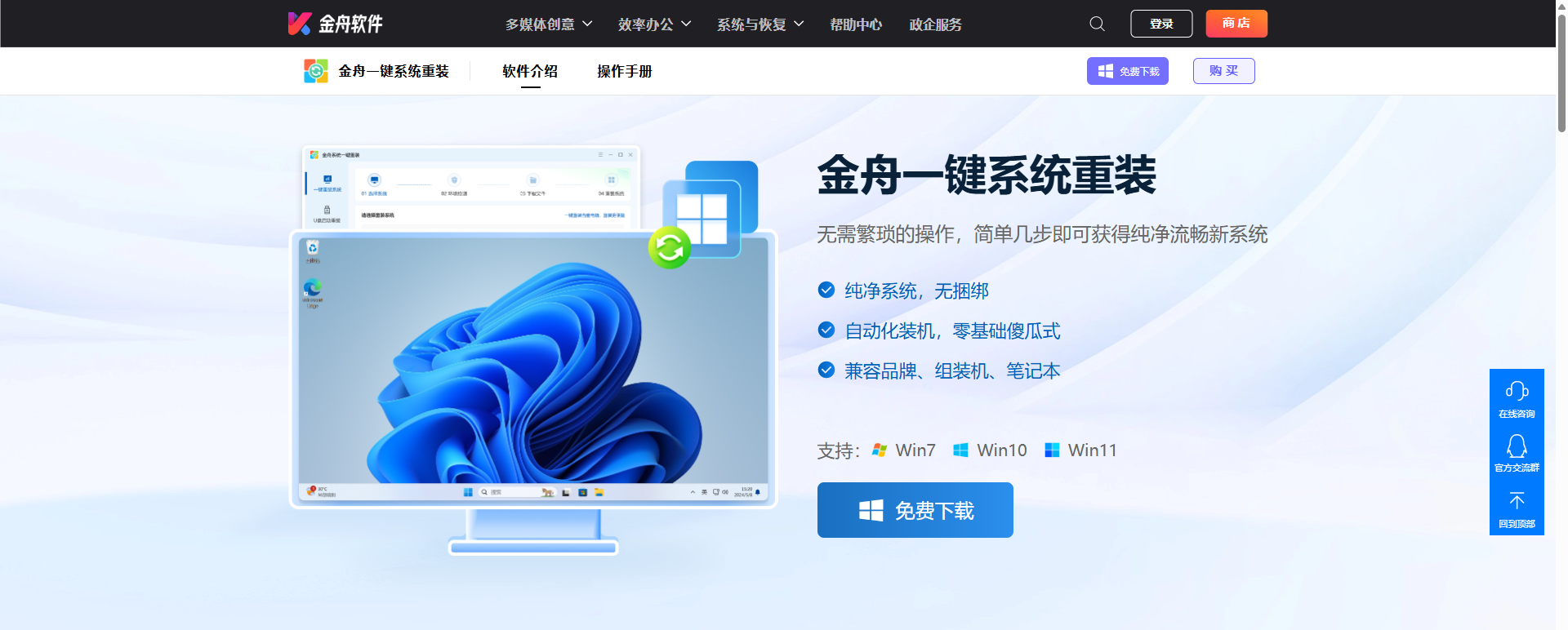
Step2:打开软件,左侧功能栏中选择“U盘启动重装”。
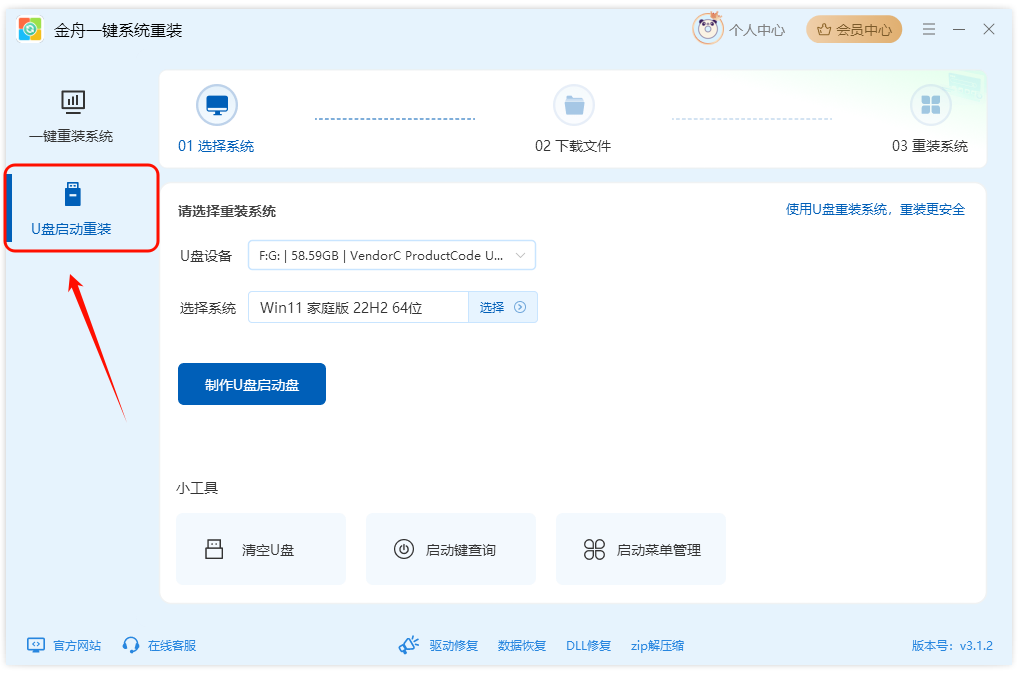
Step3:电脑插入要清空的U盘,并选择该设备。
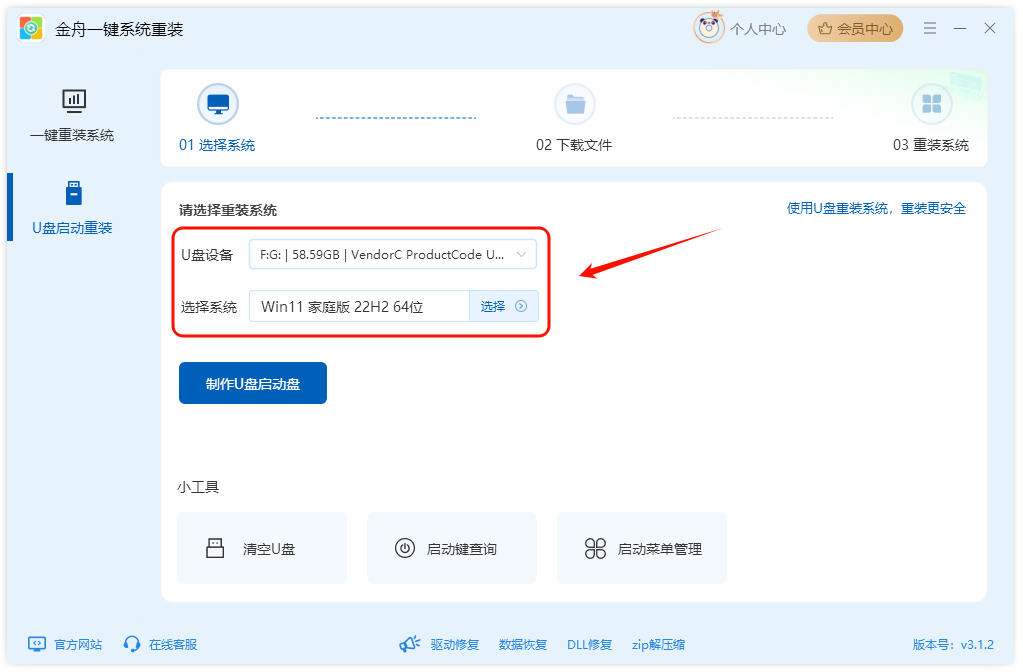
Step4:选择完毕,点击下方的“清空U盘”。
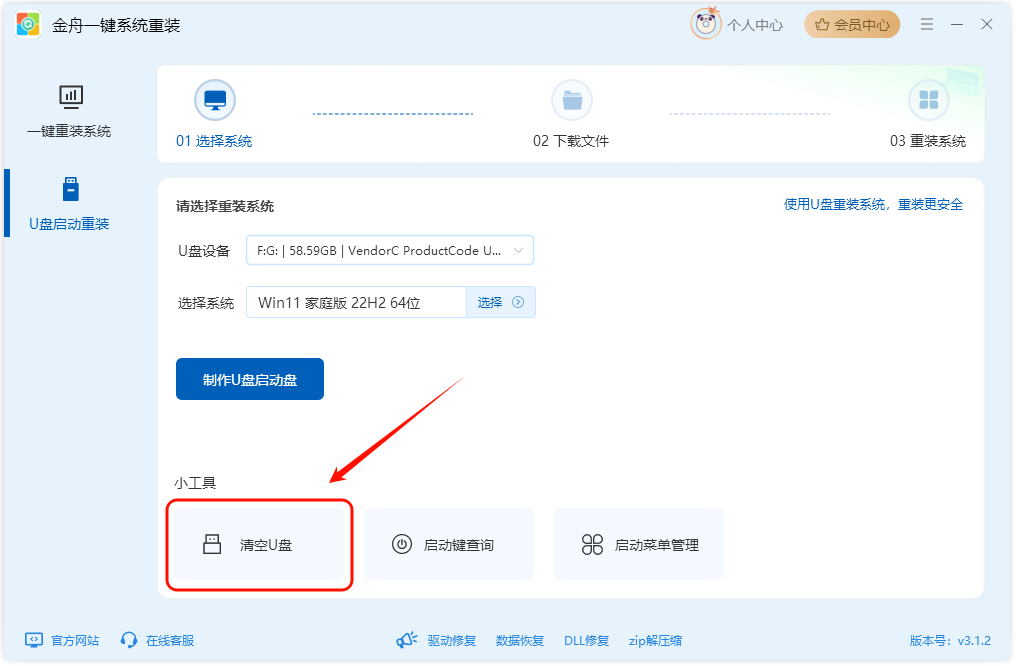
Step5:系统会弹出“该操作将删除所选U盘的全部文件,确定继续该操作吗”的提示,我们点击“确定”。此时U盘就被清空了。
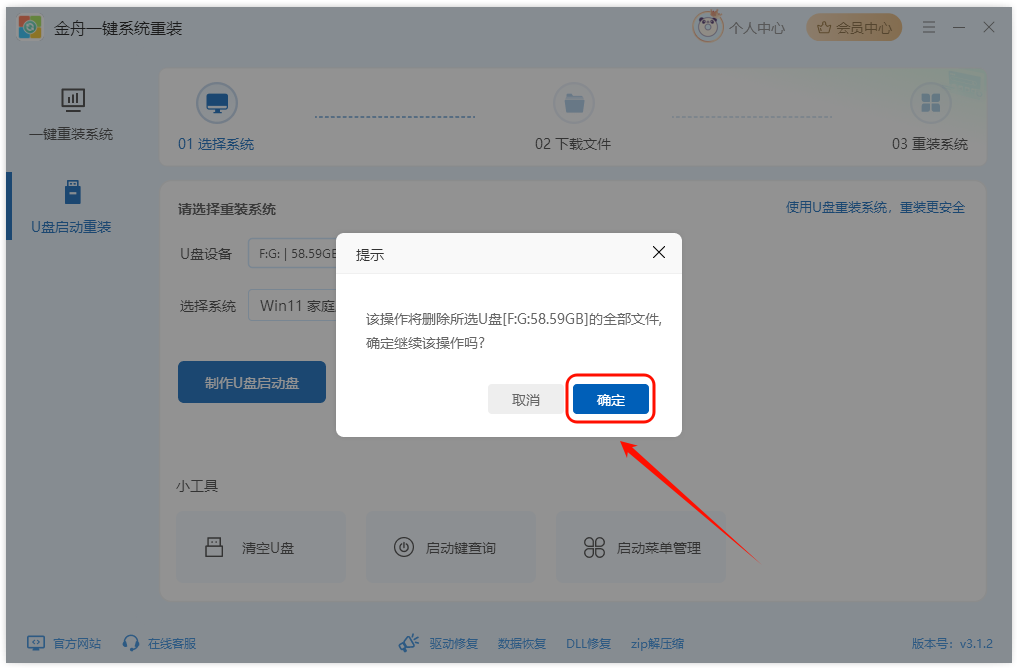
通过上述五个步骤,即可完成U盘的格式化操作。如需了解更多磁盘管理技巧或实用工具,关注金舟软件官网,解锁更多高效解决方案。
温馨提示:本文由金舟软件网站编辑出品转载请注明出处,违者必究(部分内容来源于网络,经作者整理后发布,如有侵权,请立刻联系我们处理)
 已复制链接~
已复制链接~







































































































































